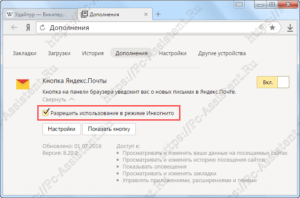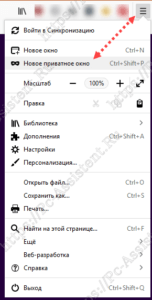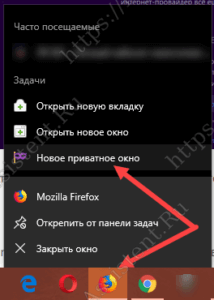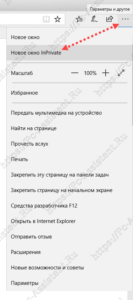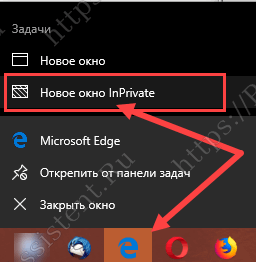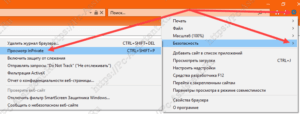Режим инкогнито в Internet Explorer
Internet Explorer – сколь легендарный, столь же и комичный браузер. После того как IE включили в состав Windows, он «отхватил» 95% всего рынка браузеров – абсолютное доминирование! Однако со временем он превратился в посмешище. Ни про один другой браузер не сочинено столько мемов, сколько про Explorer. Дошло и до официальных заявлений – власти Германии и Франции посоветовали гражданам не пользоваться IE, поскольку тот не мог гарантировать безопасность персональных данных. Сейчас Explorer «умер», уступив место Edge, но его по-прежнему можно встретить на Windows версии ниже 10.
Шутки в адрес IE не всегда заслуженны. Последние версии браузера обеспечили «по последнему слову». Был там и режим инкогнито – правда, назывался он несколько иначе.
Как включить режим инкогнито на Интернет Эксплорер?
Аналог инкогнито на Internet Explorer 11-ой и других версий называется inPrivate. Открыть приватное окно можно при помощи горячих клавиш – нажав Ctrl + Shift + P.
Есть и другой способ:
- Открыть сервисное меню.
- Выбрать раздел «Безопасность».
- Кликнуть на пункт «Просмотр inPrivate».
Третий способ открыть InPrivate – кликнуть правой кнопкой мыши по иконке Explorer, закреплённой в панели задач, и выбрать вариант «Начать просмотр InPrivate».
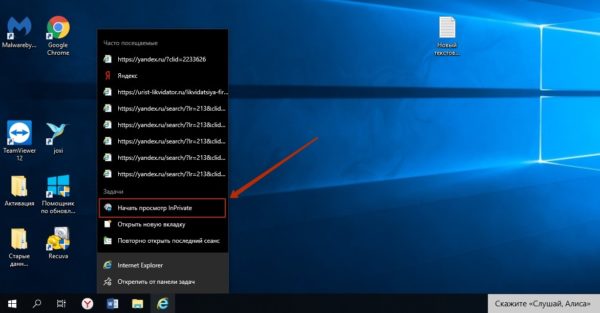
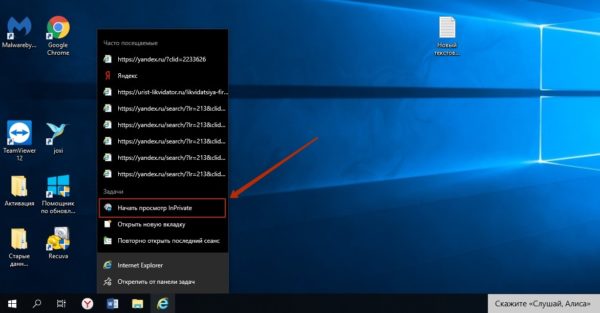
Обратите внимание, что в IE по цвету приватное окошко не отличается от обычного – такое же белое. О том, что InPrivate активирован, говорит лишь соответствующая надпись.
Отключить режим инкогнито в Эксплорере можно, закрыв приватное окошко.
Как настроить Explorer, чтобы он всегда открывался в приватном режиме?
Параноикам 80-го уровня будет полезно узнать, что браузер IE вправду можно отрегулировать так, чтобы любое открываемое окно автоматически становилось приватным. Это простая задачка в 3 действия:
Наконец, нажмите «Применить» и «ОК». Проверьте – теперь IE должен открываться сразу в режиме InPrivate.
Как включить режим инкогнито в Microsoft Edge?
Браузер Майкрософт Эйдж с Windows 10 идёт предустановленным. Замысел Microsoft понятен и логичен: нужно как-то «обнулить» репутацию Explorer, о котором все шутят в том же свете, что и о «Почте России». Но важно не просто начать все сначала, а сохранить и внедрить полезные наработки. Ровно поэтому Edge оказался похож на IE так же, как Александр Ревва похож на Артура Пирожкова.
Режим инкогнито в Edge запускается как в Эксплорере. Вот абсолютно!
Можно использовать комбинацию клавиш Ctrl + Shift + P или вызвать приватное окошко через меню. То есть нажать на кнопку с тремя точками в правом верхнем углу и в появившемся списке выбрать вариант «Новое окно InPrivate».
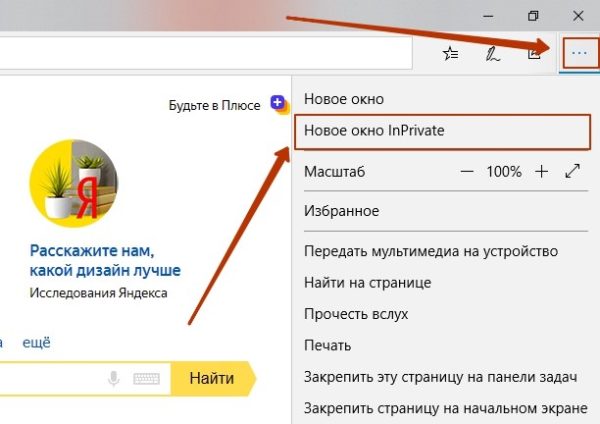
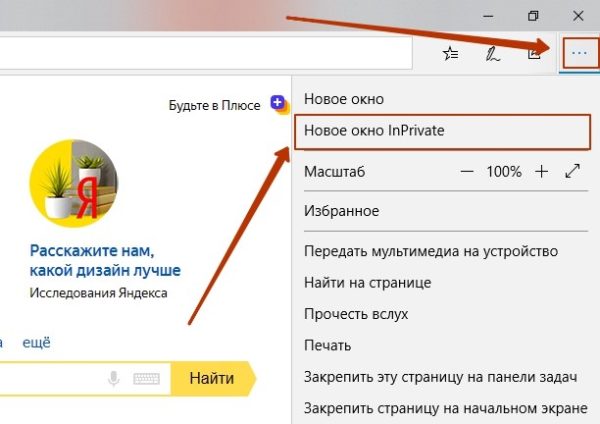
Признаюсь, для меня большая загадка, что побуждает тебя пользоваться Эксплорером при наличии на рынке огромного количества альтернатив, которые не заставляют тебя тратить столько же нервных клеток:
Но если ты фанатичный приверженец Microsoft (или, возможно, владеешь акциями этой компании), лучше начни юзать Edge. Новинка от гениев Силиконовой долины не просто лишена основных недостатков Explorer – она быстрее Chrome и Firefox, что доказано экспериментально. Кроме того, Edge «жрёт» куда меньше энергии, чем аналоги – а по сравнению с Хромом и вовсе на 35%.
Пробовал ли ты пользоваться Microsoft Edge? Или считаешь, что это такой же бесполезный тормоз, как и Explorer? Поделись мнением о браузерах от Майкрософт в комментариях!
Статьи по теме
Скрытый режим в Internet Explorer, как включить инкогнито в Интернет Эксплорере
Скрытый режим в Internet Explorer позволяет посещать сайты в Интернете приватно. Когда он включен, в браузере открытые страницы не фиксируются в истории посещений, также не сохраняются и их куки. Таким образом, онлайн-сессию в Эксплорере можно полностью скрыть.
Из этой статьи вы узнаете, как включить режим Инкогнито в IE различными способами.
Штатная настройка
Способ #1
Чтобы скрыть следы посещения страниц, нажмите «горячие» клавиши — CTRL+SHIFT+P. После активации этой комбинации откроется окно программы с включенным «Инкогнито».
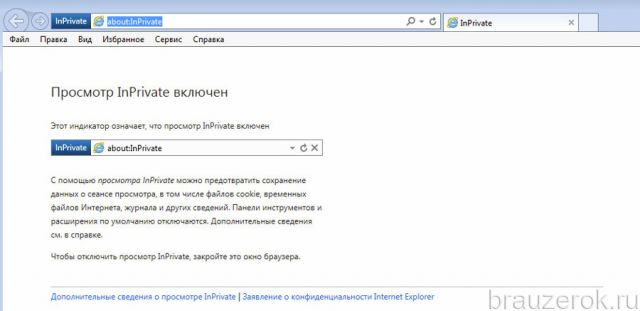
Способ #2
1. Щёлкните кнопку «Шестерня».
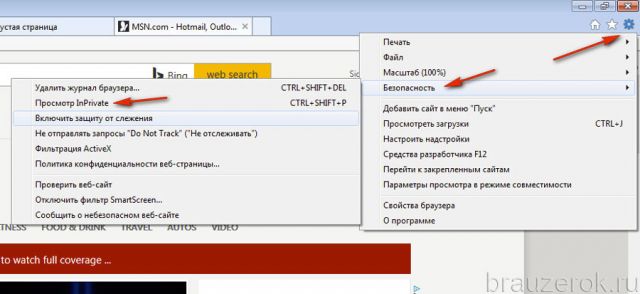
2. Наведите курсор на пункт «Безопасность».
3. В подменю щёлкните «Просмотр InPrivate».
Способ #3
Если в вашем приложении включена Строка меню (горизонтальная панель разделов меню слева), выполните такие действия:
1. Кликните раздел «Сервис».
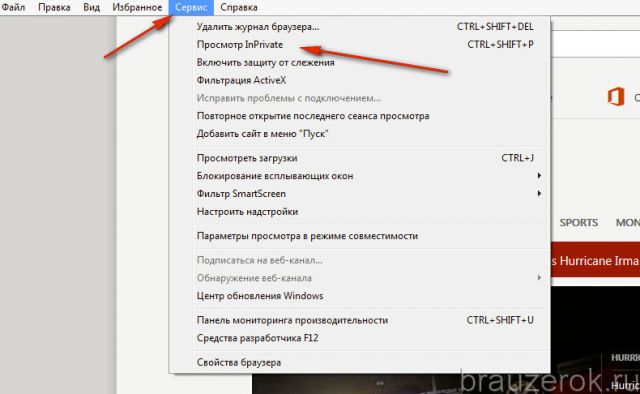
2. Выберите в списке «Просмотр InPrivate».
В адресной строке окна inPrivate вы можете запрашивать любые сайты, кроме тех, которые заблокированы вашим провайдером.
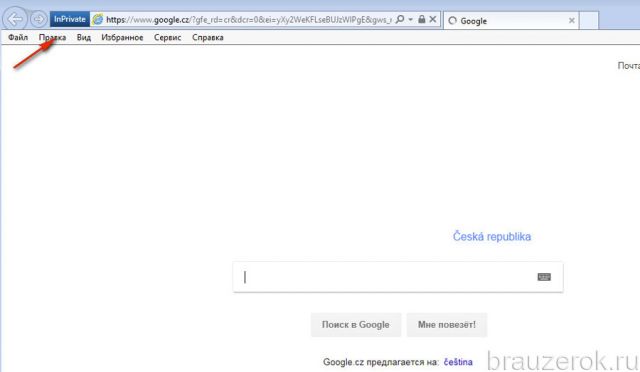
Запуск IE в приватном статусе
Если вы хотите, чтобы IE автоматически запускался в приватном статусе (после клика по его ярлыку), выполните следующее:
1. Клацните правой кнопкой ярлык Эксплорера.
2. В меню нажмите «Свойства».
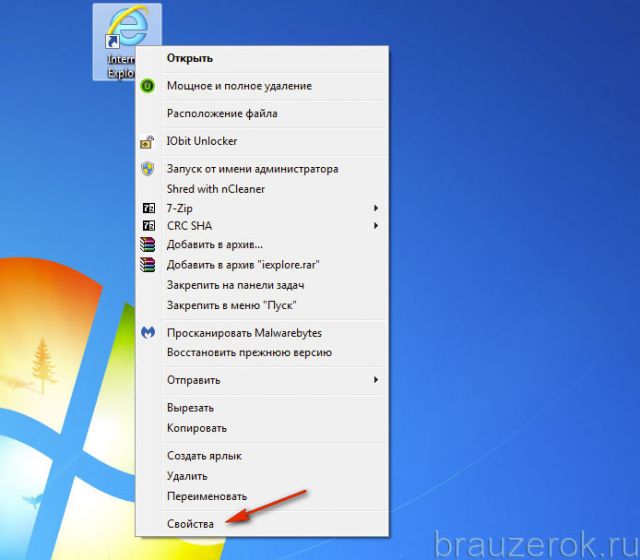
3. В строке объект, в конце записи через пробел добавьте ключ –private.
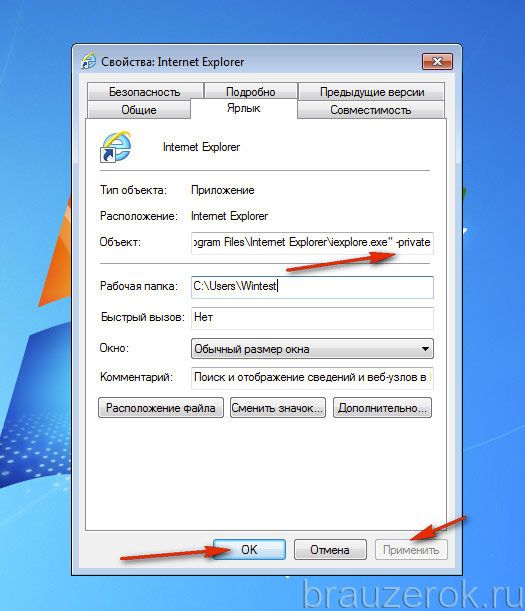
4. Щёлкните «Применить» и «OK».
5. Запустите навигатор, используя модифицированный ярлык. В окне IE сразу же отобразится InPrivate.
Приватный сёрфинг избавит вас от многих неприятностей в Сети, связанных с утечкой конфиденциальных данных, а также позволит посещать веб-сайты, не оставляя их следов в браузере (веб-журнале и хранилище куки).
как включить и правильно использовать
Наверняка вы знаете об этой особенности любого браузера — сохранять сведения о действиях пользователя, следя за каждым шагом. Записывается история просмотров с пометками о времени пользования определенными сайтами.
В памяти остаются запросы, которые вы вписывали в поисковую строчку. Также сайты подгружают специальные файлы, называемые куки, чтобы потом опознать вас, когда вы вновь встретитесь с ними на просторах сети internet.
Вся эта информация обычно собирается из-за технической необходимости, для разного рода статистик. Но тем не менее людям не нравится, когда за ними следят, даже если они не делают ничего плохого. А если вы работаете в чужом браузере, оставлять там следы своего пребывания хочется ещё меньше. Поэтому режим инкогнито в Explorer вам понадобится рано или поздно.

Как сохранить свою приватность?
В настройках браузера такие следы удаляются вручную, но делать так не всегда удобно. Гораздо проще сразу принять меры, чтобы следов вообще не оставалось. Для этого и предусмотрен режим инкогнито.
При использовании браузера в таком режиме история ваших действий не сохраняется. Также не подгружаются файлы куки и сайты каждый раз видят вас будто впервые. Что такое куки? Все подробности по этой ссылке.
В более новой версии браузера Edge настройки приватности найти легко. На панели над окном в правом углу есть значок в виде трёх точек, при нажатии на которые выпадает меню действий. Средин пунктов нужно выбрать «новое окно InPrivate». Появится окно в режиме инкогнито. Новые вкладки в этом окне также будут поддерживать приватный режим.

Internet Explorer защищает своих пользователей
У эксполрера, вплоть до версии 11, тоже есть режим приватности. Найти его можно во вкладке «инструменты», если вкладку не видно, жмите клавишу Alt. В выпавшем меню «инструменты» вторым пунктом будет «просмотр InPrivate». Откроется отдельное приватное окно, все действия в котором не оставят следов в истории браузера.
Так же браузер не сохранит вводимые логины и другие личные данные. Ещё приватный режим открывают горячие клавиши Ctrl-Shift+P. Так к нему получить доступ гораздо быстрее.

Приватный режим — не панацея
Но не стоит забывать, что приватный режим не скрывает ваши действия ото всех. Даже в «инкогнито» сайты видят ваш IP адрес и могут определить, откуда вы. Интернет провайдер так же знает обо всех ваших действиях в интернете даже в приватном режиме.
А если вы пользуетесь компьютером на работе, ваши действия видны системному администратору, режим инкогнито от него не спасёт. Если вы пользователь windows 10, отчёты о некоторых ваших действиях отправляются в компанию Microsoft.
В режиме инкогнито закладки сохраняются в обычном режиме. И хотя список загрузок не сохраняется, скачанные файлы будут сохранены на компьютер, по тому же адресу, что и скачанные вне привата.
Режим инкогнито не обеспечивает анонимность, не стоит забывать об этом. Используя приватный, можно пользоваться и обычным режимом в соседнем окне браузера. Такая комбинация упростит сёрфинг в сети.

Мобильный инкогнито
В браузерах смартфонов такой режим тоже имеется. Чтобы зайти приватно в интернет на телефоне, нужно также открыть браузер и выбрать в его настройках соответствующий пункт меню. Так как сайты уже не будут подгружать и запрашивать дополнительную информацию, в таком режиме скорость интернета будет ощущаться чуть быстрее.

Приватный режим не единственная доступная вам специальная настройка браузера. О множестве других полезных возможностях вашего компьютера вы можете узнать из курса «Секреты продуктивной работы за компьютером» Евгения Попова.

Не забудьте подписаться на мой блог, тут постоянно появляются новые полезные статьи. За обновлениями можно следить в соцсетях. Подписавшись на мою группу Вконтакте, вы сможете получать их в свою ленту новостей на собственной страничке.
Режим инкогнито или приватный. Как включить режим инкогнито в браузере
Пользуясь Интернетом, мы знаем, что наш браузер сохраняет информацию о каждом нашем шаге и действии. Эти данные хранятся в истории просмотра, файлах кэша и куки, истории загруженных файлов.
Наверное, у каждого интернет-пользователя хоть раз в жизни возникало желание или даже необходимость поработать в Интернете, не оставляя при этом следов в системе. Такая ситуация возможно, например, когда мы находимся в общественном месте (интернет-кафе, библиотека), на работе или за чужим компьютером. В любом случае, когда мы не хотим, чтобы любой другой пользователь компьютера мог без труда узнать, какие страницы мы посещали и что делали.
Конечно, можно после использования очищать кэш, куки, историю просмотров и т.д., можно использовать специальный браузер Tor, но мы поговорим о другом.
Специально для этого в каждом браузере существует режим инкогнито (или приватный). В этом режиме посещенные сайты не сохраняются в истории просмотра, загруженные файлы не отображаются в истории загрузок, а файлы куки удаляются по окончании сессии. Единственные следы, которые вы можете оставить – это сохраненные закладки и сделанные вами настройки браузера.
Рассмотрим, как включить приватный режим в разных браузерах.
Внимание! Следует помнить, что в социальных сетях и на форумах ваше посещение будет зарегистрировано в любом случае.
Как включить режим инкогнито в Google Chrome
Нажимаем на кнопку с тремя точками (в других версиях иконка с изображением гаечного ключа или трех полосочек) в правом верхнем углу окна браузера Google Chrome. В выпавшем меню выбираем Новое окно в режиме инкогнито.
Режим инкогнито также можно запустить, нажав сочетание клавиш Ctrl+Shift+N.

Откроется новое окно, оформленное в черные цвета, в центре будет выведено сообщение о начале использования

Теперь, работая в этом окне, вам следует опасаться только тех, кто стоит за вашей спиной.
Чтобы выключить режим инкогнито просто это закройте окно.
Как включить режим инкогнито в Mozilla Firefox (приватный просмотр)
В панели меню Mozilla Firefox нажимаем Файл – Новое приватное окно.
Если вы не видите панель меню, то нажмите Alt для появления панели.

Открыть приватный просмотр можно и через меню в правом верхнем углу. Для этого нажимаем на три штриха и выбираем Новое приватное окно

Запустить режим приватного просмотра в Mozilla Firefox также можно комбинацией клавиш Ctrl+Shift+P.
Должно появиться следующее окно, означающее, что приватный просмотр открыт

Выйти из режима приватного просмотра можно просто закрыв приватное окно браузера.
Как включить режим инкогнито в Opera (приватное окно)
Нажимаем на значок Opera в левом верхнем углу, выбираем пункт Создать приватное окно.
Запустить режим приватного просмотра в Opera также можно комбинацией клавиш Ctrl+Shift+N.

Если все сделали правильно, то появится следующее окно. Все, вы вошли в режим инкогнито в браузере Opera

Для выхода из приватного режима достаточно закрыть окно.
Как включить режим инкогнито или приватный в Internet Explorer
В браузере Internet Explorer такой режим называется InPrivate. Для его запуска в правом верхнем углу нажимаем значок шестеренки (доступно начиная с версии 9), далее Безопасность — Просмотр InPrivate.
Запустить режим приватного просмотра в Internet Explorer

Откроется новое окно Internet Explorer, в левом верхнем углу которого появиться надпись InPrivate.

Чтобы выйти из приватного режима, просто закройте окно браузера.
Как включить режим инкогнито в браузере Chromium
Действия в браузере Chromium аналогичны описанным выше действиям с Google Chrome.
Как включить режим инкогнито в браузере Maxthon (секретное окно)
Чтобы войти в приватный режим в браузере Maxthon, нужно нажать на иконку настроек — три горизонтальные полоски в правом верхнем углу, затем выбрать Новое окно — Секретное.

Для выхода из режима, закройте секретное окно.
Как включить режим инкогнито в Яндекс.Браузер (Yandex Browser)
Нажимаем на иконку с тремя полосочками в правом верхнем углу окна Яндекс.Браузера. В выпавшем меню выбираем Режим инкогнито.
Режим инкогнито в Яндекс.Браузере также можно запустить, нажав сочетание клавиш Ctrl+Shift+N.

Откроется новое окно, оформленное в темно-серые цвета, в центре будет выведено сообщение о начале использования режима инкогнито.

Чтобы выключить режим инкогнито в Яндекс.Браузере просто закройте окно.
В завершение необходимо отметить, что никакой приватный режим не может вам дать стопроцентной гарантии на скрытность ваших перемещений в интернете. Провайдер в любом случае будет видеть посещенные вами ресурсы, существует также множество способов отследить это и с данного компьютера (всякие программы-шпионы, запись действий на экране и т.д.) Тем не менее, использование приватного режима – первый шаг на пути к конфиденциальности и не стоит им пренебрегать, особенно, когда пользуетесь чужим компьютером и не хотите оставлять следов.
Удачи!
Оцените статью. Вам не сложно, а автору приятно
Как включить режим инкогнито в Chrome, Firefox, Opera, Edge и Internet Explorer
Полезной функцией, которую предлагает любой популярный браузер, является приватный просмотр. В этой статье мы расскажем, как включить приватный режим в наиболее популярных браузерах.
Эти функции делают одно и то же: позволяет пользователям просматривать веб-страницы без сохранения данных (кэша, истории, паролей или cookie-файлов). Но это делается локально. То есть вы скрываете историю просмотра сайтов только от людей, использующих ваш компьютер. Сами сайты, провайдер и каждый сервер, через который проходят ваши запросы, все равно знают, какие интернет-ресурсы вы посетили.
Но некоторые браузеры предлагают больше возможностей. Например, Opera позволяет использовать при просмотре веб-страниц VPN , чтобы интернет-провайдер не смог отслеживать сайты, которые вы посещаете.
Firefox блокирует трекеры и не позволяет им собирать информацию о вашем поведении. Кроме этого в режиме инкогнито данные для аутентификации на сайтах надежно защищены.
Google называет приватный просмотр Incognito. Чтобы открыть новое окно браузера в режиме Incognito, нажмите кнопку «Настройка и управление Google Chrome», расположенную в правом верхнем углу окна браузера. Затем выберите пункт «Новое окно в режиме инкогнито».
Откройте новое окно браузера Google Chrome в режиме инкогнито
Откроется новое окно, в котором объясняется, что в режиме инкогнито Chrome не сохраняет историю посещения веб-страниц, файлы cookie, а также информацию, вводимую в веб-формы. При этом любые файлы, которые вы загружаете, или закладки, которые вы создаете, сохраняются.
Также режим Incognito отключает расширения браузера Google Chrome. Но их можно активировать вручную.
Режим инкогнито в браузере Google Chrome
Для включения режима инкогнито в браузере Google Chrome можно использовать сочетание клавиш CTRL + SHIFT + N .
В Chrome можно распознать окно Incognito по его логотипу, расположенному в правом верхнем углу. Он представляет собой изображение человека в шляпе и темных очках.
Иконка режима инкогнито в браузере Google Chrome
Чтобы включить приватный просмотр в Mozilla Firefox, нажмите кнопку «Открыть меню», расположенную в правой верхней части окна браузера. Затем выберите пункт «Новое приватное окно».
Откройте приватное окно в браузере Mozilla Firefox
После этого откроется новое окно с блокировкой контента. Браузер Firefox объясняет, что при просмотре в приватном режиме он не сохраняет историю посещенных веб-страниц, поиска, загрузок, историю заполнения веб-форм и cookie. Но загруженные вами файлы и созданные закладки сохраняются.
В отличие от других браузеров Firefox явно предупреждает пользователя о том, что интернет-провайдер может отслеживать историю посещения. Кроме этого Firefox включает блокировку контента, чтобы онлайн-трекеры не смогли собрать информацию о вашем поведении в интернете.
Приватный просмотр в браузере Mozilla Firefox
При активном режиме приватного просмотра в окне браузера отображается иконка с фиолетовой маской.
Иконка режима приватного просмотра в браузере Mozilla Firefox
Microsoft Edge использует то же название режима приватного просмотра, что и Internet Explorer: InPrivate . Чтобы запустить его, нажмите кнопку «Настройки и многое другое», расположенную в правом верхнем углу окна программы. В появившемся меню выберите пункт «Новое окно InPrivate».
Откройте окно InPrivate в браузере Microsoft Edge
Сочетание клавиш для открытия режима InPrivate в Microsoft Edge: CTRL + SHIFT + P .
При активном режиме InPrivate в Microsoft Edge в верхнем левом углу окна программы отображается специальная метка в синем прямоугольнике.
Иконка режима InPrivate в браузере Microsoft Edge
Чтобы открыть окно в режиме приватного просмотра в Opera, нажмите кнопку «Настройка и управление Opera», расположенную в левой верхней части окна программы. Затем нажмите кнопку «Новое приватное окно».
Приватное окно в браузере Opera
Откроется новое окно приватного просмотра, содержащее краткую информацию об этом режиме. А также уведомление о том, что можно включить встроенный VPN. Кнопка включения находится в левой части адресной строки.
Окно приватного просмотра в браузере Opera
Сочетание горячих клавиш, которое позволяет открыть окно приватного просмотра в Opera: CTRL + SHIFT + N.
При активном режиме приватного просмотра в окне браузера Opera выводится иконка солнцезащитных очков.
Иконка приватного просмотра в браузере Opera
Чтобы включить этот режим в десктопной версии Internet Explorer, откройте меню «Инструменты», кликнув по маленькой иконке шестеренки в правом верхнем углу. Затем перейдите в пункт «Безопасность» и нажмите кнопку «Просмотр InPrivate» .
Откройте окно InPrivate в браузере Internet Explorer
После этого Internet Explorer откроет новое окно со следующим уведомлением: «InPrivate включен. Просмотр в режиме InPrivate помогает Internet Explorer не сохранять данные о вашем сеансе просмотра». Браузер не сохраняет файлы cookie, временные файлы, историю посещений и другие данные. Также по умолчанию отключаются дополнительные панели инструментов и расширения, установленные в Internet Explorer. Сочетание горячих клавиш для включения режима InPrivate: CTRL + SHIFT + P .
Окно InPrivate в браузере Internet Explorer
Если вы видите логотип, показанный на рисунке ниже, значит в браузере включен режим просмотра InPrivate .
Пометка режима InPrivate в браузере Internet Explorer
Приватный просмотр полезен, когда вы работаете на общедоступном компьютере, и хотите скрыть историю просмотра. Протестируйте этот режим просмотра во всех браузерах. Считаете ли вы, что Mozilla Firefox обеспечивает лучшую конфиденциальность? Или это Opera? А как насчет Google Chrome?
Как включить режим инкогнито в Microsoft Edge
Если вы не знаете, как на своем ПК или ноутбуке включить режим инкогнито в Microsoft Edge, рекомендуется ознакомиться с этой полезной функцией, так как в определенных ситуациях эта возможность крайне необходима для безопасного серфинга в интернете. Чтобы воспользоваться данной опцией, достаточно лишь прибегнуть к довольно простой команде клавиш на раскладке клавиатуры. Разумеется, не все имеют представление о порядке действий, поэтому предстоит подробно ответить на данный вопрос.

Назначение и функции режима инкогнито
Эта полезная функция открывает перед пользователями определенные возможности, включая безопасный серфинг в сети интернет. Рассмотрим более детально, что дает активация опции:
- Прежде всего, происходит отключение функции сохранения временных файлов.
- Память ПК не заполняется из-за отсутствия хранения данных в журнале.
- В базу данных не сгружаются пароли и иные личные данные.
- Также происходит блокировка отслеживания вашего перемещения в сети.
- Помимо всего прочего, не записывается кэш.
Эта опция достаточно полезна для вас в той ситуации, когда вы занимаетесь серфингом в сети не через свой персональный компьютер, а через постороннее устройство, на котором сохранять историю не желательно.
Важно! Эту опцию рекомендуется подключать только в той ситуации, когда вы не используете дополнения и ВПН расширения.
Способы включения режима инкогнито в Microsoft Edge
Если вы заинтересованы осуществлять безопасный серфинг через интернет обозреватель, можно воспользоваться обычной одновременной командой клавиш CTR, Shift, P, что автоматически запустит новую вкладку с включенным режимом. Если же вы хотите постоянно использовать приложение с данной функцией, то потребуется следующее:
- Необходимо запустить браузер у себя на устройстве.
- В новой вкладке следует открыть меню возможностей в правом верхнем углу.
- Здесь требуется перейти в раздел «Новое окно InPrivate».
- Далее запустится новая вкладка с активированным режимом.
Подтверждением активации данной опции служит характерный значок в левом верхнем углу. При условии, что вы заинтересованы отключить подобный режим просмотра, остается только закрыть соответствующую вкладку, либо запустить новую страницу без дополнительных опций. Следует понимать, что сразу после выключения, начнется сохранение всех данных.
Важно! Необходимо понимать, что определенные ресурсы собирают полноценную информацию о своих пользователях, из-за чего посещение таких сайтов с запущенной настройкой становится невозможным.
В современной жизни можно столкнуться с различными трудностями во время серфинга в сети интернет. По этой причине пользователям предлагается различная защита персонального устройства, включая предустановленные браузеры с активной функцией инкогнито. Это позволяет существенно обезопасить время пребывания в сети, и сохранить личные данные в безопасности от злоумышленников. По этой причине, вам рекомендуется заблаговременно освоить варианты запуска подобной настройки, особенно, если имеется необходимость выйти в сеть через ПК другого человека.
Как включить режим инкогнито в браузере — [Pc-Assistent.Ru]
Многие из наших читателей слышали наверное, что в браузерах есть так называемый режим инкогнито. В этой статье вы узнаете, что это за такой режим и какие надежды на него возлагают пользователи. И конечно же мы расскажем вам как включить режим инкогнито в различных браузерах.
В этой статье вы узнаете, что это за такой режим и какие надежды на него возлагают пользователи. И конечно же мы расскажем вам как включить режим инкогнито в различных браузерах.
Режим инкогнито в браузере
Что такое режим инкогнито в браузере? Это специальный приватный режим, в котором не сохраняется история посещения страниц в интернете, введённые пароли, не сохраняются файлы куки и данные автозаполнения. В некоторых браузерах также не сохраняются поисковые запросы введённые в этом режиме. Иногда, нам не хочется, чтобы кто-то (например родители, коллеги по работе) знал какие сайты мы посещали. Приватный режим как раз позволяет посещать страницы не оставляя следов в вашем браузере.
Важно понимать, что режим инкогнито не обеспечивает Вашу полную анонимность в интернете. Например: Ваша авторизация на своей странице в социальной сети не останется не замеченной. Также данный режим не защитит ваш компьютер от вирусов, если вы посетите заражённую ими страницу.
Повторюсь, что при включении режима инкогнито в браузере не сохраняются только следующие данные:
- файлы cookie (куки)
- введённые пароли
- история просмотров страниц
- история поисковых запросов
- данные из форм (например из формы авторизации на сайте)
- списки загрузок (при этом сами загруженные файлы сохраняются в папке Загрузки)
- после закрытия окна, работавшего в приватном режиме удаляется кэш и автономные данные
Теперь, давайте посмотрим, как активировать режим инкогнито в различных браузерах.
Режим инкогнито в Яндекс браузере
Чтобы войти в режим инкогнито в Яндекс браузере нажмите на  ⇒ Режим Инкогнито. Также, для открытия страницы в этом режиме, можно нажать на ссылку правой кнопкой мыши и из контекстного меню выбрать пункт Открыть ссылку в режиме Инкогнито. Окно открытое в таком приватном режиме отмечается серой полоской заголовка и соответствующей иконкой.
⇒ Режим Инкогнито. Также, для открытия страницы в этом режиме, можно нажать на ссылку правой кнопкой мыши и из контекстного меню выбрать пункт Открыть ссылку в режиме Инкогнито. Окно открытое в таком приватном режиме отмечается серой полоской заголовка и соответствующей иконкой.![]()
Для выхода из режима Инкогнито, достаточно просто закрыть окно открытое в этом режиме. После его закрытия будут удалены все файлы cookie, которые были сохранены при просмотре страниц в этом окне.
Дополнения/расширения Яндекс браузера в режиме инкогнито.
В приватном режиме по умолчанию все дополнения отключены. Но, если необходимо, то можно включить отдельные из них. Для этого:
- Нажмите
 ⇒ Дополнения.
⇒ Дополнения. - Выделите нужное дополнение и в его описании нажмите на кнопку Подробнее.
- Поставьте галочку в опцию Разрешить использование в режиме Инкогнито.

Если у дополнения нет такой опции, то значит оно не может работать в указанном режиме.
Турбо режим в режиме инкогнито Яндекс браузера
Турбо режим ни как не связан с режимом инкогнито. Турбо режим включается автоматически при снижении скорости загрузки страницы до 128 Кбит/сек и отключается при превышении скорости в 512 Кбит/сек. При включении Турбо появляется такой значок  и соответственно исчезает при отключении.
и соответственно исчезает при отключении.
Режим инкогнито в Хроме (Google Chrome)
Как включить режим Инкогнито в Google Chrome? Для этого достаточно нажать на кнопку меню  и выбрать пункт Новое окно в режиме инкогнито. Также новое окно в приватном режиме можно открыть нажав на горячие клавиши CTRL+SHIFT+N.
и выбрать пункт Новое окно в режиме инкогнито. Также новое окно в приватном режиме можно открыть нажав на горячие клавиши CTRL+SHIFT+N.
Для приватного режима открывается именно отдельное окно, а не новая вкладка. Цветовая гамма интерфейса меняется на тёмную.
Кому будут видны действия пользователя в приватном режиме Хрома?
- Сайтам, которые он посещает.
- Системному администратору (если пользователь, не через личный компьютер выходит в сеть)
- Интернет провайдеру
Расширения в данном режиме не работают, но их также как и в Яндекс браузере можно включить.
Режим приватного просмотра в Mozilla Firefox
В Мозилке этот режим называется «Режим приватного просмотра«. Активировать его можно несколькими способами.
- Горячими клавишами Ctrl+Shift+P
- Через пункт Новое приватное окно в меню. Меню открывается нажатием на кнопку Открыть меню (в виде 3-х горизонтальных полосок).

- Через значок Firefox в панели задач. Нажмите на значок правой кнопкой мыши и выберите пункт Новое приватное окно

- При переходе по ссылке. Нажмите на ссылку правой кнопкой мыши и выберите пункт Открыть ссылку в новом приватном окне.
Иконка в виде маски уведомляет, что окно открыто в приватном режиме.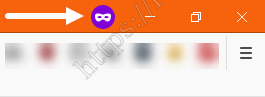
Дополнения в приватном режиме отключены, но нажав на нужное дополнение на панели инструментов можно включить.
Приватный просмотр с защитой от отслеживания в Firefox.
В Firefox приватный просмотр включает и функцию защиты от отслеживания. 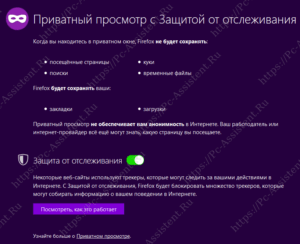 По словам самих разработчиков, некоторые сайты используют специальные трекеры, которые следят за действиями пользователей в интернете. Функция Защиты от отслеживания блокирует множество таких трекеров.
По словам самих разработчиков, некоторые сайты используют специальные трекеры, которые следят за действиями пользователей в интернете. Функция Защиты от отслеживания блокирует множество таких трекеров.
Приватный режим в Опере (Opera)
В Опере, режим инкогнито называется «Приватный просмотр«. 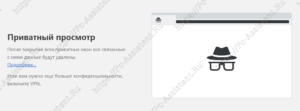 Перейти в этот режим, также как и в Firefox, можно 4 способами. Они почти полностью идентичны за исключением горячих клавиш. В Опере это Ctrl+Shift+N. В Опере также имеется и свой встроенный VPN, который обеспечивает бо́льшую конфиденциальность по сравнению с режимом инкогнито. Впрочем… Это уже совсем другая история, о которой раскажу вам в другом посте.
Перейти в этот режим, также как и в Firefox, можно 4 способами. Они почти полностью идентичны за исключением горячих клавиш. В Опере это Ctrl+Shift+N. В Опере также имеется и свой встроенный VPN, который обеспечивает бо́льшую конфиденциальность по сравнению с режимом инкогнито. Впрочем… Это уже совсем другая история, о которой раскажу вам в другом посте.
Режим «Просмотр InPrivate» в MicroSoft Edge
Как вы наверное уже поняли из заголовка, конфиденциальный режим в браузере MicroSoft Edge называется «Просмотр InPrivate«. Как перейти в приватный режим в этом браузере?
- Горячими клавишами Ctrl+Shift+P
- Через пункт Новое окно InPrivate в меню браузера. Меню открывается нажатием на кнопку Параметры и другое в правом верхнем углу окна (в виде 3-х горизонтальных точек).

- Через значок Edge в панели задач. Нажмите на значок правой кнопкой мыши и выберите пункт Новое окно InPrivate

- При переходе по ссылке. Нажмите на ссылку правой кнопкой мыши и выберите пункт Открыть в новом окне InPrivate.

Режим инкогнито в Internet Explorer (IE)
В IE этот режим также называется «Приватный просмотр«. Перейти в приватный режим можно так:
- Нажмите комбинацию клавиш Ctrl+Shift+P
- Нажмите правой кнопкой мышки на значок Internet Explorer на панели задач и из контекстного меню выберите пункт Начать просмотр InPrivate.
- Войдите в меню Сервис ⇒ Безопасность ⇒ Просмотр InPrivate.

В IE тоже в режиме приватного просмотра отключаются расширения.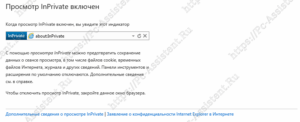
Режим инкогнито в Сафари (Safari)
В сафари режим инкогнито называется «Частный доступ«. Как войти в режим частный доступ на iPhone, iPad или iPod touch? Откройте браузер Safari и нажмите на кнопку ![]() . Затем нажмите на кнопку Частный доступ и Готово.
. Затем нажмите на кнопку Частный доступ и Готово.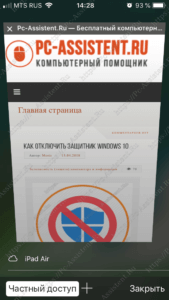 Для Отключения этого режима проделайте ту же процедуру как и для его включения. В режиме Частный доступ в браузере Сафари меняется цвет панели на более тёмные оттенки (например: с белого на серый или с серого на чёрный)
Для Отключения этого режима проделайте ту же процедуру как и для его включения. В режиме Частный доступ в браузере Сафари меняется цвет панели на более тёмные оттенки (например: с белого на серый или с серого на чёрный) .
.
Пользователи переоценивают возможности приватных режимов браузеров
Напоследок хочу поделиться с моими читателями, результатами исследования Чикагского (США) и Ганноверского (Германия) университетов, которые выяснили, что большинство пользователей уверены в полной защите от трекинга и вредоносного ПО, если страницы в интернете открыты в браузере в приватном режиме. В исследовании приняли участие 460 добровольцев.
Оказалось, что люди не совсем правильно понимают функционал и возможности таких режимов. Так, пользователи ошибочно считали:
- 56,3% — что вход в аккаунт Google в режиме инкогнито предотвратит отслеживание и последующее сохранение истории поисковых запросов.
- 46,5% — что закладки сохранённые в приватном режиме не будут видны в обычном режиме.
- 40,2% — что приватный режим защищает от отслеживания геолокации.
- 27,1% — что приватный режим защищает их компьютер от вирусов из сети интернет
- 25,2% — что скрывается реальный IP-адрес вашего компьютера.
Итоги:
Те, кто дочитал статью до конца уже поняли, что режим инкогнито не даёт вам полную анонимность (если она вообще существует) в интернете. Не стоит на этот режим возлагать большие надежды. Но в некоторых случаях этими режимами можно воспользоваться. На этом всё! До новых встреч на страницах проекта.
Начать приватный просмотр в Firefox, Edge, Chrome, Opera, Internet Explorer
Просмотр InPrivate в Internet Explorer позволяет просматривать веб-страницы, не оставляя следов в Internet Explorer. Он используется, чтобы дать пользователю возможность выбрать, какой информацией поделиться во время просмотра. Когда просмотр InPrivate включен, новые файлы cookie не сохраняются, а временные интернет-файлы удаляются после закрытия просмотра InPrivate. Файлы cookie хранятся в памяти, поэтому страницы работают правильно, но очищаются при закрытии браузера.Временные файлы Интернета хранятся на диске, поэтому страницы работают правильно, но удаляются при закрытии браузера. История, Автозаполнение, Данные формы, Пароли и т. Д. Не сохраняются.
Запуск или запуск частного просмотра
Просмотр InPrivate в Internet Explorer обозначается как Режим инкогнито в Chrome, Приватный просмотр в Opera и Частный просмотр в Firefox . В этом посте мы увидим, как вы можете запускать или запускать новую вкладку или окна в режиме частного просмотра.
Открыть окно InPrivate в браузере Edge


Просмотр InPrivate помогает предотвратить сохранение браузером Edge (а также Internet Explorer) данных о вашем сеансе просмотра. Сюда входят файлы cookie, временные файлы Интернета, история и другие данные. Панели инструментов и расширения по умолчанию отключены.
В браузере Microsoft Edge щелкните ссылку с тремя точками и выберите Новое окно InPrivate .
Начать просмотр InPrivate в Internet Explorer
Чтобы запустить просмотр InPrivate в Internet Explorer, щелкните «Настройки»> «Безопасность»> «Просмотр InPrivate».Вы также можете использовать сочетание клавиш Ctrl + Shift + P для его запуска.


Также можно щелкнуть правой кнопкой мыши значок на панели задач IE и выбрать Начать просмотр InPrivate .


Чтобы всегда запускать Internet Explorer в режиме просмотра InPrivate
Начать приватный просмотр в Firefox
В окне приватного просмотра Firefox не сохраняет историю браузера, историю поиска, историю загрузок, историю веб-форм, файлы cookie или временные интернет-файлы.Однако загруженные вами файлы и созданные вами закладки будут сохранены.
Чтобы запустить браузер Mozilla Firefox в режиме приватного просмотра, щелкните Настройки> Новое приватное окно . Здесь также работает сочетание клавиш Ctrl + Shift + P .


Как и IE, вы также можете щелкнуть правой кнопкой мыши значок на панели задач Firefox и выбрать Новое личное окно .
Начать приватный просмотр в Opera
Когда вы выбираете приватный просмотр с помощью Opera, при закрытии окна Opera удаляет историю просмотров, элементы в кеше и файлы cookie для этой веб-страницы.
Для этого нажмите кнопку настроек Opera> Новое личное окно. Для Opera сочетание клавиш — Ctrl + Shift + N.


Щелкните правой кнопкой мыши значок на панели задач Opera и выберите Новое личное окно также запустит приватный просмотр.
Запустить режим инкогнито в Chrome
Режим просмотра в режиме инкогнито в Chrome позволяет просматривать веб-страницы в скрытом режиме. Когда вы используете этот режим, веб-страницы, которые вы открываете, и файлы, загружаемые в режиме инкогнито, не записываются в истории просмотров и загрузок.Все новые файлы cookie удаляются после закрытия всех открытых вами окон в режиме инкогнито. Более того, изменения, внесенные в ваши закладки Google Chrome и общие настройки в режиме инкогнито, всегда сохраняются.
Чтобы запустить его, щелкните меню Chrome и выберите> Новое окно в режиме инкогнито. Сочетание клавиш для Chrome — Ctrl + Shift + N.


Как и любой другой браузер, вы можете щелкнуть правой кнопкой мыши значок на панели задач Chrome и выбрать Новое окно в режиме инкогнито .
Обратите внимание, что когда вы начинаете приватный просмотр, цвет значка приватных окон в верхнем левом углу изменит свой цвет или появится новый значок.
Прочтите : Как запустить браузер Chrome в безопасном режиме с отключенными надстройками и расширениями.
Завтра мы увидим, как вы можете отключить приватный просмотр, если захотите — по каким-либо причинам!

 .
.Как установить в моем браузере режим инкогнито или приватный режим?
Обновлено: 16.11.2019 компанией Computer Hope
Современные веб-браузеры предлагают расширенные режимы конфиденциальности для работы в Интернете без сохранения файлов cookie, запоминания истории просмотров или отправки информации отслеживания на веб-сайты, которые вы посещаете. Когда вы закрываете личное окно, информация с веб-сайтов забывается на вашем компьютере. В следующий раз, когда вы воспользуетесь этими веб-сайтами, ваш сеанс приватного просмотра никогда не состоится.
Эта функция конфиденциальности называется «режимом инкогнито» в Google Chrome и «приватным просмотром» в Firefox. В других браузерах этот режим немного отличается, но во всех браузерах функция в целом одинакова. Продолжайте читать, чтобы получить полную информацию о том, как использовать эти режимы приватного просмотра.
ЗаметкаВ приватном режиме или режиме инкогнито никакая история просмотров не сохраняется на вашем компьютере постоянно. Однако это не означает, что вы анонимны в Интернете.Каждая посещаемая вами страница по-прежнему распознает ваш IP-адрес. Если у кого-то была возможность просматривать историю ваших IP-адресов в юридических целях, для отслеживания вас можно было бы использовать интернет-провайдера, веб-сайт и даже журнал сервера поисковой системы.
НаконечникЧтобы выйти из режима инкогнито , закройте личное окно и перезапустите браузер, как обычно.
Для получения полных инструкций выберите свой браузер из списка ниже.
Наследие Microsoft Edge
- Откройте браузер Microsoft Edge Legacy.
- Одновременно нажмите клавиши Ctrl + Shift + P .
или
- Откройте браузер Microsoft Edge Legacy.
- Щелкните в правом верхнем углу.
- Выберите Новое окно InPrivate из раскрывающегося меню.
Чтобы выйти из режима InPrivate, закройте личное окно.
Internet Explorer
- Откройте браузер Internet Explorer.
- Одновременно нажмите клавиши Ctrl + Shift + P .
или
- Откройте браузер Internet Explorer.
- В правом верхнем углу окна браузера щелкните значок.
- Наведите указатель мыши на раскрывающееся меню Безопасность .
- Щелкните Просмотр InPrivate .
Чтобы выйти из режима InPrivate, закройте личное окно.
Хром
- Откройте браузер Google Chrome.
- Одновременно нажмите клавиши Ctrl + Shift + N .
или
- Откройте браузер Google Chrome.
- Щелкните в правом верхнем углу окна браузера.
- Выберите Новое окно в режиме инкогнито из раскрывающегося меню.
Чтобы выйти из режима инкогнито, закройте окно инкогнито.
Firefox
- Откройте браузер Firefox.
- Одновременно нажмите клавиши Ctrl + Shift + P .
или
- Откройте браузер Firefox.
- Щелкните в правом верхнем углу окна браузера.
- Выберите Новое частное окно из раскрывающегося меню.
Чтобы выйти из приватного режима, закройте приватное окно или повторно откройте браузер Firefox.
Opera
- Откройте браузер Opera.
- Одновременно нажмите клавиши Ctrl + Shift + N .
или
- Откройте браузер Opera.
- Щелкните кнопку в верхнем левом углу окна.
- В раскрывающемся меню выберите Новое личное окно .
Чтобы выйти из приватного режима, закройте приватное окно или повторно откройте браузер Opera.
Safari (компьютер Apple / Mac)
- Откройте браузер Safari.
- Щелкните меню Файл в верхней части окна браузера.
- В меню файла выберите Новое личное окно
Чтобы выйти из режима приватного просмотра, выберите Новое окно на шаге 3 выше или закройте окно приватного браузера и откройте новое окно браузера Safari.
Safari (компьютер Windows)
- Откройте браузер Safari.
- Щелкните значок в правом верхнем углу окна браузера.
- В раскрывающемся меню выберите Приватный просмотр … .
- Щелкните ОК .
Чтобы выйти из режима приватного просмотра, повторите шаги 2–4, перечисленные выше.
Пользователи Chrome (устройства Android)
- Откройте браузер Google Chrome.
- Коснитесь значка.
- Нажмите Новая вкладка инкогнито в раскрывающемся меню.
Чтобы выйти из режима инкогнито, закройте вкладку инкогнито.
пользователей Safari (iPad и iPhone)
- Откройте браузер Safari.
- Коснитесь значка Новая вкладка , чтобы открыть новую вкладку в браузере.
- Коснитесь опции Private .
iOS 7 или более ранней версии
- Откройте браузер Safari.
- Коснитесь значка Новая вкладка , чтобы открыть новую вкладку в браузере.
- Коснитесь опции Private .
Чтобы выйти из режима приватного просмотра, повторите шаги 2-3, перечисленные выше.
.Что на самом деле делает просмотр в режиме инкогнито?
Похоже, ваш браузер знает о вас больше, чем ваши друзья. Кажется странным, что вы можете искать поездки в Париж, а затем объявления о путевках во Францию начинают появляться на случайных веб-страницах или в вашей ленте Facebook.
Пришло время использовать инкогнито или приватную функцию в вашем браузере? Может быть, а может и нет. У режимов конфиденциальности есть ограничения, о которых вы должны знать.
«С тех пор, как был впервые создан приватный просмотр, пользователи не понимали, в чем разница между защитой своей онлайн-активности от других пользователей общего устройства, от веб-сайтов и рекламных сетей или от их интернет-провайдеров», — пишет Сет Шен, старший штатный технолог Electronic Frontier Foundation (EFF).«Режим приватного просмотра хорошо работает с первым из них, иногда частично решает второй и абсолютно не влияет на третий. Разработчики браузера попытались прояснить это».
Как работать в режиме инкогнито
Допустим, вы хотите использовать функцию инкогнито в браузере Chrome или приложении Chrome (название этой функции зависит от того, используете ли вы Chrome, Firefox, Safari или что-то еще.) Вот что нужно сделать:
- Справа от адресной строки Chrome нажмите три кнопки в вертикальном ряду (что вызывает дополнительные функции).
- Найдите вкладку «Новый инкогнито». Нажмите на это, и откроется новое окно.
- Или же, нажав Control + Shift + N, вы перейдете в режим инкогнито всего за один шаг.
- Вы можете сказать, что находитесь в режиме инкогнито, по значку инкогнито в центре экрана и в правом верхнем углу.
Помимо значка инкогнито, вы также увидите эти предупреждения о приватном просмотре на главном экране:
«Вы ушли инкогнито.Теперь вы можете просматривать в частном порядке, и другие люди, которые используют это устройство, не будут видеть ваши действия. Однако загрузки и закладки будут сохранены. Chrome не сохраняет следующее:
- Ваша история просмотров
- Файлы cookie и данные сайтов
- Информация, вводимая в формы
Ваши действия могут быть видны:
- Сайты, которые вы посещаете
- Ваш работодатель или школа
- Ваш интернет-провайдер
Вот что это означает: браузеры обычно хранят веб-адреса (называемые URL-адресами) сайтов, которые вы посещаете.Так вам будет легче найти их позже.
В приватном режиме (инкогнито) ваш браузер работает немного иначе. Ваша история поиска не будет храниться локально. Это отлично подходит для сокрытия вашей истории просмотров от всех, кто использует то же устройство, например, когда вы покупаете сюрприз или находитесь на веб-сайтах, ориентированных на взрослых. Но это не значит, что ваша деятельность полностью конфиденциальна.
Ваш браузер также хранит файлы cookie, которые представляют собой небольшие файлы данных, которые можно использовать в самых разных целях.Файлы cookie могут, например, автоматически вводить пароли, поэтому вам не нужно вводить их каждый раз при посещении сайта. Или они могут предоставить информацию об отслеживании для рекламных компаний, которые действительно хотят понять, как вы переходите с сайта на сайт, чтобы лучше кому-то помочь, где-то продавать вам продукты.
«Первоначальный дизайн таких функций веб-отслеживания, как файлы cookie, был основан на ожидании, что отслеживание будет осуществляться только на отдельных сайтах и не будет связывать отдельные сеансы просмотра, если пользователь этого не захочет», — говорит Шон.«Обе эти нормы массово нарушаются индустрией интернет-рекламы, которая часто создает подробные, исчерпывающие профили того, что люди делают в Интернете с течением времени».
Шон добавляет, что в некоторых случаях режим частного просмотра может временно отключить чей-либо просмотр от технических средств, используемых для поддержки большинства этих профилей. Другими словами, файлы cookie в приватном режиме не будут предоставлять рекламодателям подробную информацию, которую они могли бы извлечь из ваших действий.
Частный режим не является анонимным
Но важно понимать, что использование режима инкогнито не делает вас анонимным. Это не что-то вроде суперсилы онлайн-невидимости.
Это не помешает вашему интернет-провайдеру (ISP) или работодателю отслеживать ваши действия в Интернете. Он не скроет ваше местоположение от посещаемых вами сайтов. Если вы вошли в свою учетную запись Google, Google все равно будет отслеживать ваши поисковые шаблоны, даже если вы выберете режим инкогнито.Если вас это удивляет, вы не одиноки — одно исследование 2018 года показало, что заблуждения о приватном просмотре широко распространены (56% респондентов считали, что поисковые запросы не будут сохраняться в приватном режиме, даже если они также были в системе. в свои учетные записи Google, а 40 процентов считали, что их геолокация будет скрыта. Еще 27 процентов считали, что частный режим обеспечивает защиту от вредоносных программ и вирусов. Ничего из этого не соответствует действительности.)
Даже при том, что вы далеки от анонимности, приватный просмотр по-прежнему имеет ряд полезных применений.Помимо того, что другие местные пользователи не могут видеть вашу историю поиска, иногда полезно избегать платных экранов, которые не позволяют вам читать контент на новостных сайтах только для подписчиков. А частный просмотр может снизить вероятность того, что ваши поисковые запросы будут искажены алгоритмами, которые отслеживают ваше использование в попытке предугадать информацию, которую вы ищете. Это также остановит это надоедливое отслеживание веб-сайтами и рекламными сетями, как в примере с Парижем, который мы привели в начале. Допустим, друг хочет одолжить ваш компьютер, чтобы быстро проверить свою страницу в Facebook; он мог сделать это в режиме инкогнито и войти в свою учетную запись Facebook, не выходя предварительно из вашей.
Лучшая форма онлайн-анонимности
Если вам действительно нужна онлайн-анонимность, вам придется делать больше, чем использовать приватный режим. «Наиболее доступными вариантами являются виртуальные частные сети (VPN) и Tor, которые направляют ваши сообщения через посредников таким образом, чтобы уменьшить то, что ваш интернет-провайдер знает о том, что вы делаете в сети, а также уменьшить количество посещаемых вами веб-сайтов о том, где вы находитесь. подключение от «, — говорит Шон.
Но он сразу же отмечает, что это не волшебные средства, которые делают вас полностью анонимным.
«Оба эти решения также страдают от множества мифов и заблуждений. Хотя технические детали того, кто может видеть, что отличается от ситуации в режиме частного просмотра, все еще существуют, и пользователи должны ознакомиться с ними, прежде чем полагаться на эти технологии конфиденциальности для анонимность.»
Однако, проведя небольшое исследование, вы можете начать путь к лучшей конфиденциальности в Интернете. Таким образом вы сможете лучше защитить свою личную и профессиональную жизнь и будете спокойнее в сети, полной потенциальных ловушек.
.